 Nastavení – Připojení telefonní linky
Nastavení – Připojení telefonní linky
Navázání spojení na lince a různá nastavení používání funkcí faxu.
-
Zkontrolujte, zda je tiskárna zapnutá.
-
Přejeďte po obrazovce a klepněte na možnost FAX (Fax).
Pokud se neotevře obrazovka FAX (Fax), vyberte možnost
 (DOMŮ (HOME)) a přejeďte po obrazovce.
(DOMŮ (HOME)) a přejeďte po obrazovce.Pokud je možnost Nastavení správy uživatelů (User management settings) povolena, vyberte uživatele a přihlaste se.
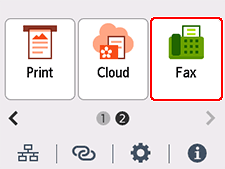
Spustí se Snadné nastavení (Easy setup).
-
Klepněte na možnost Zahájit Snadné nastavení (Start Easy setup).
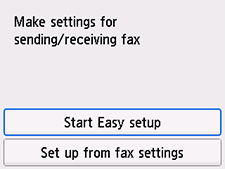
-
Klepněte na možnost Další (Next).
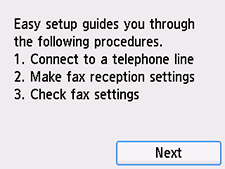
-
Připojte dodaný telefonní kabel ke konektoru tiskárny (na zadní straně je označen jako
 ).
).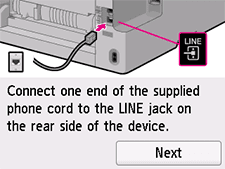
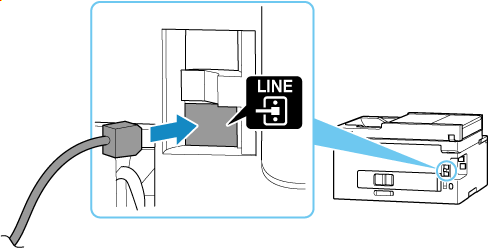
 Poznámka
Poznámka-
Pro uživatele ve Spojeném království:
Pokud konektor externího zařízení nemůže být připojen ke konektoru této tiskárny, je zapotřebí zakoupit adaptér B.T., aby bylo možné zařízení zapojit následujícím způsobem:
Připojte adaptér B.T. k telefonnímu kabelu, který vede k externímu zařízení, a poté připojte adaptér B.T. do konektoru externího zařízení.
-
-
Klepněte na možnost Další (Next).
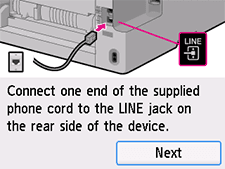
-
Druhý konec telefonního kabelu připojte k zařízení, jako je modem nebo rozbočovač.
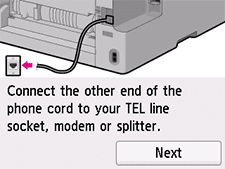
<Příklad připojení>
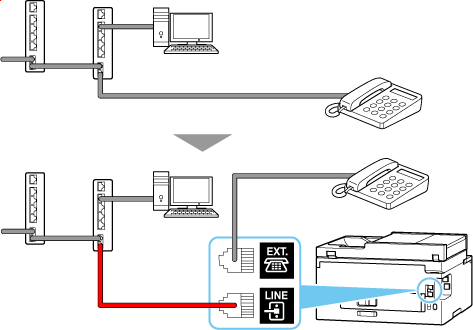
-
Klepněte na možnost Další (Next).
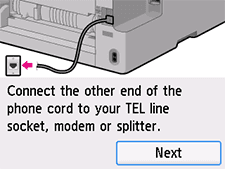
-
Sejměte krytku z konektoru tiskárny (na zadní straně je označen jako
 ) a tiskárnu připojte pomocí telefonního kabelu k telefonu.
) a tiskárnu připojte pomocí telefonního kabelu k telefonu.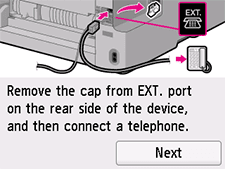
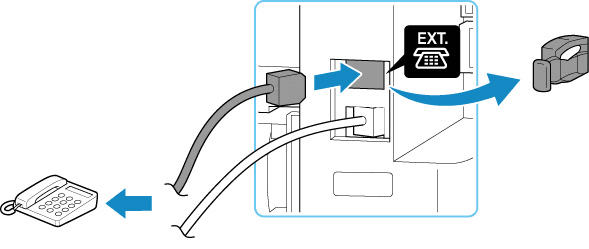
 Poznámka
Poznámka-
Pokud využíváte smlouvu pro pouze jednu telefonní linku, paralelní připojení telefonu a faxu k různým konektorům ve stěně (větvené připojení) není možné.
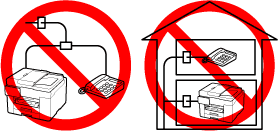
-
-
Klepněte na možnost Další (Next).
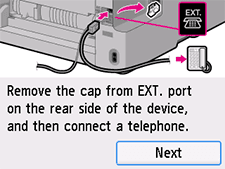
-
Po klepnutí na tlačítko Start proveďte zkoušku připojení a ověřte tak, zda je telefonní linka správně připojena.
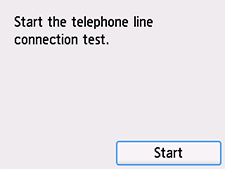
Pokud pomocí žádného z uvedených postupů problém nevyřešíte, tiskárna je pravděpodobně poškozená nebo existuje jiná příčina potíží.
Je nutné zkontrolovat podrobný stav. Obraťte se na nejbližší servisní středisko společnosti Canon.
-
Klepněte na možnost Ano (fax i hlasové hovory) (Yes (fax and voice)).
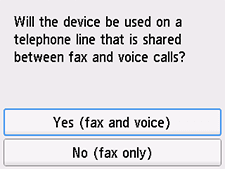
-
Zkontrolujte zadané nastavení a klepněte na tlačítko OK.
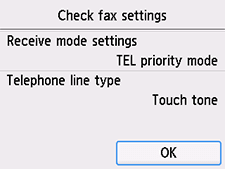
-
Ujistěte se, zda při vytáčení slyšíte v telefonu zvonění (oznamovací tón).
Pokud není oznamovací tón slyšet, nastavte pulzní volbu.
Připojení telefonní linky je dokončeno.
Následně nastavte informace o odesílateli, datum a čas. Přejděte na další stránku.

